So starten Sie die Wiederherstellung auf allen Android-Geräten [Stock and Custom]
Benutzerdefinierte Wiederherstellung / / August 05, 2021
Verschiedene OEMs haben unterschiedliche Möglichkeiten, auf dem Android-Gerät in den Wiederherstellungsmodus zu wechseln. Es kann jedoch manchmal etwas schwierig sein, einen offiziellen Leitfaden zu diesem Thema zu finden. Wenn Sie also nach Möglichkeiten suchen, wie Sie auf verschiedenen Android-Handys in den Wiederherstellungsmodus wechseln können, sind Sie hier richtig Wie in diesem Beitrag erfahren Sie, wie Sie auf dem Android-Gerät einer Smartphone-Marke in den Wiederherstellungsmodus wechseln können Gerät.
Sobald Sie in den Wiederherstellungsmodus wechseln, können Sie viele Funktionen ausführen, z. B. das Zurücksetzen auf die Werkseinstellungen, das Löschen von Daten und das Zwischenspeichern oder sogar das Ausführen von Systemaktualisierungen. Dies ist auch praktisch, wenn Sie benutzerdefinierte Apps oder Mods auf Ihrem Gerät installieren. Wenn Sie eine benutzerdefinierte Wiederherstellung installiert haben, können Sie diesen Modus verwenden, um Zip-Dateien auf Ihrem Gerät zu flashen. Nachdem dies gesagt ist, werfen wir einen Blick auf die Anleitung, um auf dem Android-Gerät einer Smartphone-Marke in den Wiederherstellungsmodus zu wechseln.
![So starten Sie die Wiederherstellung auf allen Android-Geräten [Stock and Custom]](/f/11ceff59ddcec6b990c9d81ed44a9465.jpg)
Was ist Wiederherstellung?
Wir alle wissen, dass Android ein Open-Source-Betriebssystem ist, mit dem Benutzer Änderungen, Reparaturen, Wiederherstellungen und vieles mehr an ihren Handys vornehmen können. Mit Hilfe der Wiederherstellung können Sie jetzt alle oben genannten Funktionen ausführen. Es ist im Grunde die bootfähige Partition, die mehrere leistungsstarke Funktionen hostet. Darüber hinaus können Sie im Wiederherstellungsmodus einen Werksreset durchführen, Cache-Daten löschen oder eine beliebige Zip-Datei flashen.
Grundsätzlich stehen zwei Arten von Wiederherstellungsmodi zur Verfügung. Das erste ist die Bestandswiederherstellung, die Benutzern mit eingeschränkter Funktionalität ermöglicht. Sie wird auch als normaler Modus bezeichnet, den Benutzer auf ihrem Telefon für Reparatur- und Installationszwecke verwenden. Der zweite Modus ist die benutzerdefinierte Wiederherstellung. Er ist anpassbar und kann zum Hinzufügen und Installieren von Updates, Paketen und zum Löschen von Daten verwendet werden. Hinzufügen oder Entfernen von Partitionen, Löschen des Cache oder Zurücksetzen auf die Werkseinstellungen, Sicherungsfunktionen, Firmware-Updates über ADB oder SD-Karte und mehr.
Klicken Sie auf die Schaltfläche unten, um unseren speziellen Leitfaden zum Unterschied zwischen einer Bestands- und einer benutzerdefinierten Wiederherstellung zu lesen:
Unterschied zwischen Custom ROM und Stock ROMWarum spielt Recovery Vital ROM in der Android-Community?
Die Wiederherstellung bietet alle wichtigen Dateien und Daten, die sich auf Ihr Gerät beziehen. Sobald Sie Ihrem Telefon befehlen, die Werkseinstellungen zurückzusetzen, löscht die Wiederherstellung alle Daten und bringt das Gerät wieder in den ursprünglichen Zustand. Wenn Sie das Update über OTA installieren und Ihr Gerät neu starten, erfolgt dies außerdem in Ihrer Wiederherstellung. Verschiedene Hersteller haben unterschiedliche Methoden oder Tastenkombinationen, um in den Wiederherstellungsmodus ihrer Geräte zu wechseln, aber alle Funktionen, die die Wiederherstellung den Benutzern bieten kann, bleiben gleich. Mit Hilfe der benutzerdefinierten Wiederherstellung können Sie alle Arten von Änderungen vornehmen und ist eines der wichtigsten Tools für Leute, die sich für Hacking und Rooting interessieren.
Schritte zum Starten von Recovery
- Zunächst müssen Sie Ihr Telefon ausschalten.
- Jetzt können Sie einen Blick nach unten werfen und die genaue Tastenkombination oder die Schritte drücken, um in den Wiederherstellungsmodus Ihrer Smartphone-Marke zu gelangen:

- POWER + VOLUME UP + HOME
- POWER + VOLUME UP (für Geräte ohne Home-Taste)
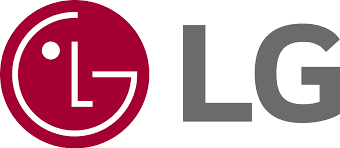
- LEISTUNG + VOLUME DOWN Halten Sie gedrückt, bis das LG-Logo angezeigt wird
- Lassen Sie los und drücken Sie sofort POWER + VOLUME DOWN erneut, bis Sie das Reset-Menü sehen
- Drücken Sie die LEISTUNG Klicken Sie auf die Schaltfläche, um einen Hard-Reset durchzuführen, und starten Sie die Wiederherstellung neu
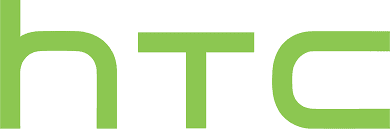
- Navigieren Sie zu Einstellungen> Batterie> Deaktivieren Sie FASTBOOT.
- Telefon ausschalten
- Halt VOLUME DOWN + POWER für 5 Sekunden
- Veröffentlichung LEISTUNG aber weiter halten LAUTSTÄRKE RUNTER
- Sobald Sie im Bootloader sind, verwenden Sie die VOLUMEN Schaltflächen zum Navigieren WIEDERHERSTELLUNG
- Drücken Sie POWER, um die Wiederherstellung auszuwählen und aufzurufen

- Halt VOLUME UP + VOLUME DOWN + HOME bis Sie im Bootloader sind
- Sobald Sie im Bootloader sind, verwenden Sie die VOLUMEN Schaltflächen zum Navigieren WIEDERHERSTELLUNG
- Drücken Sie POWER, um die Wiederherstellung auszuwählen und aufzurufen
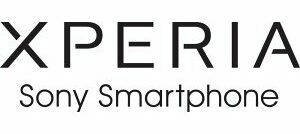
- LEISTUNG am Telefon, bis Sie das Sony-Logo sehen
- Tippen Sie schnell auf BAND AUF oder LAUTSTÄRKE RUNTER bis Sie in Genesung sind
Es gibt eine alternative Möglichkeit, den Wiederherstellungsmodus Ihres Telefons aufzurufen. Sie müssen der folgenden Anleitung folgen:
- Zunächst müssen Sie ADB herunterladen und ADB-Treiber für Ihr Telefon installieren.
- Extrahieren Sie nun die Dateien.
- Öffnen Sie eine Eingabeaufforderung, geben Sie cd c: \ adb ein und klicken Sie auf Enter.
- Dann müssen Sie Folgendes eingeben:
ADB-Geräte - Geben Sie jetzt Folgendes ein, um den Bootloader neu zu starten:
adb Bootloader neu starten - Und wenn Sie booten möchten Wiederherstellung Geben Sie dann Folgendes ein:
ADB Neustart Wiederherstellung
Also, da hast du es von meiner Seite in diesem Beitrag. Ich hoffe, euch hat dieser Beitrag gefallen und ihr könntet in den Wiederherstellungsmodus booten, indem ihr die oben genannten Schritte und Methoden befolgt. Lassen Sie uns in den Kommentaren unten wissen, wenn Sie beim Befolgen der obigen Anleitung auf Probleme stoßen. Bis zum nächsten Beitrag… Prost!
XDA
Ein von Six Sigma und Google zertifizierter digitaler Vermarkter, der als Analyst für ein Top-MNC arbeitete. Ein Technik- und Automobil-Enthusiast, der gerne schreibt, Gitarre spielt, reist, Fahrrad fährt und sich entspannt. Unternehmer und Blogger.
![So starten Sie die Wiederherstellung auf allen Android-Geräten [Stock and Custom]](/uploads/acceptor/source/93/a9de3cd6-c029-40db-ae9a-5af22db16c6e_200x200__1_.png)


